Facebook Messenger offre une plateforme sympa où les gens peuvent envoyer des messages à des amis et à des proches partout dans le monde. Le meilleur, c’est que c’est gratuit.
Vous n’avez pas besoin de dépenser du temps d’antenne pour discuter avec votre ami à longue distance. Il est également doté de fonctionnalités amusantes avec des emojis pour vous permettre d’exprimer votre humeur et d’égayer vos conversations.
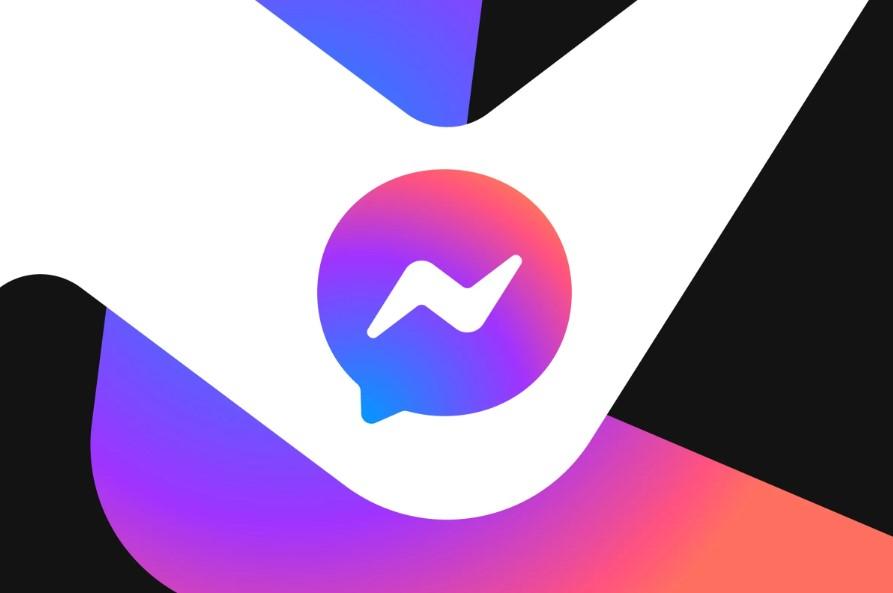
Bien que cela soit super cool, il est possible d’envoyer des messages par accident. Imaginez envoyer une photo embarrassante de vous à quelqu’un.
Y penser suffit à vous faire grincer des dents, n’est-ce pas ? Eh bien, des accidents arrivent. Nous envoyons des messages que nous ne voulions pas envoyer, et tout ce que nous pouvons penser, c’est à limiter les dégâts.
Heureusement, Facebook Messenger a une fonctionnalité pour annuler l’envoi de messages. Alors, respirez profondément pendant que nous vous expliquons comment annuler l’envoi de tous les messages sur Messenger.
Table of Contents
Avertissement : Ne tardez pas
Annuler l’envoi de messages doit être très rapide. Vous ne voulez pas que l’autre personne voie votre photo embarrassante avant que vous ne l’annuliez, n’est-ce pas ?
Bien que vous puissiez toujours annuler l’envoi d’un message lorsque le destinataire l’a déjà vu, le mal est déjà fait.
Cependant, si le destinataire ne l’a pas encore vu et que vous annulez l’envoi, Facebook retire immédiatement la notification, donc ils ne sauront pas que vous avez envoyé le message.
Donc, lorsque vous remarquez que vous avez envoyé un message que vous aimeriez rappeler, faites-le immédiatement. Ne tardez pas.
Comment annuler l’envoi de messages sur Messenger sur iPhone
Il est facile d’annuler l’envoi de messages depuis Messenger sur un iPhone. Suivez les étapes simples ci-dessous pour accomplir cette tâche :
- Ouvrez l’application Facebook ou Messenger sur votre iPhone.
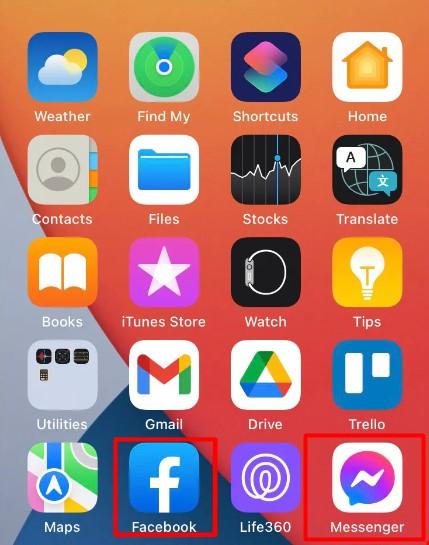
- Cliquez sur la conversation où vous voulez annuler l’envoi de messages et sélectionnez un message. Il est important de noter que vous ne pouvez pas annuler l’envoi de plusieurs messages à la fois. Vous devez les annuler un par un.
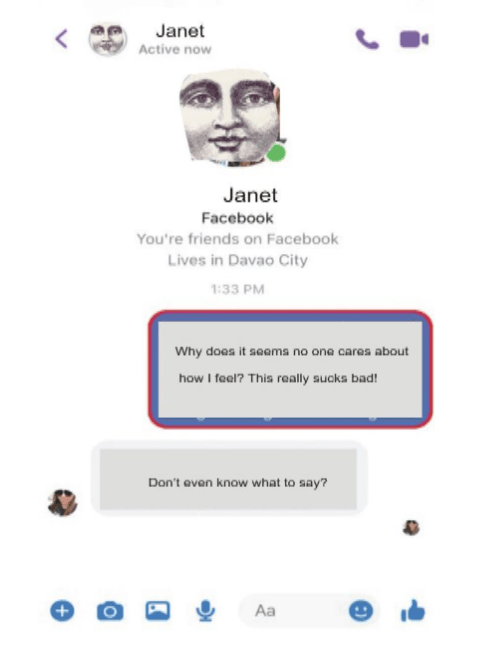
- Cliquez sur “Plus…” en bas à droite de l’écran de votre téléphone.
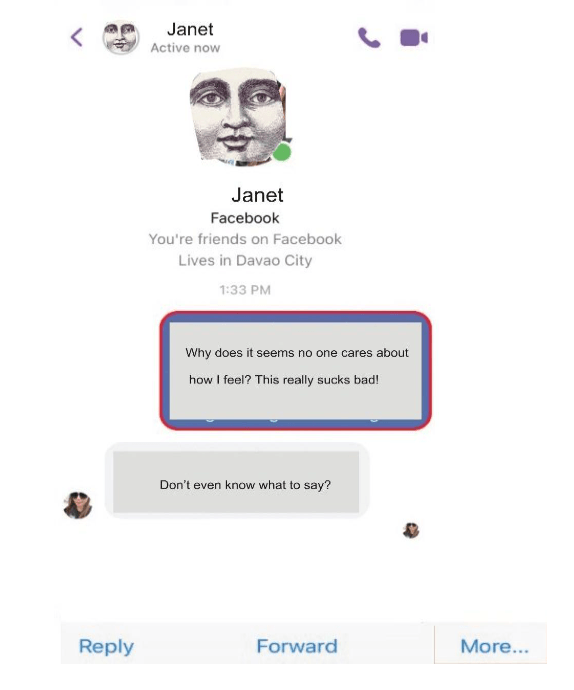
- Cliquez sur “Annuler l’envoi” pour terminer le processus.
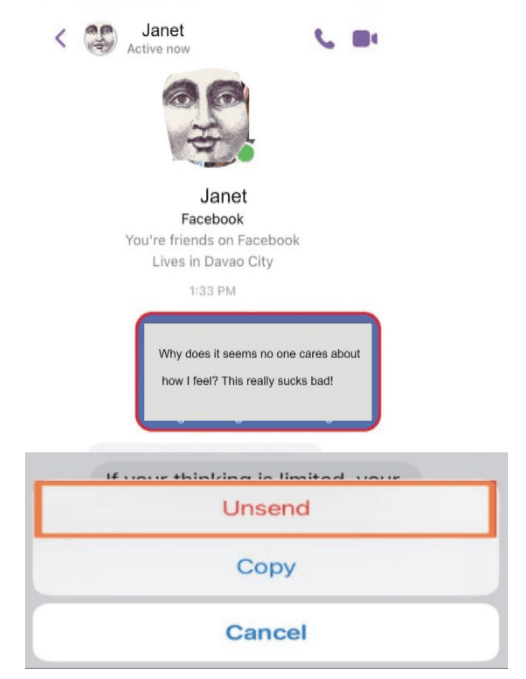
Que faire si vous voulez annuler l’envoi d’une conversation entière sur Messenger ?
Il est impossible d’annuler l’envoi d’une conversation entière pour vous et le destinataire. La seule chose que vous pouvez faire est de supprimer les messages de votre côté.
Si vous voulez que vos messages soient annulés des deux côtés, vous devez le faire individuellement en utilisant les étapes ci-dessus pour iPhone.
Comment annuler l’envoi de messages dans Messenger sur Android
Annuler l’envoi de messages sur Facebook Messenger sur un téléphone Android est aussi facile. Vous pouvez terminer le processus en quelques minutes. Voici comment faire :
- Ouvrez l’application Messenger sur votre appareil Android. Il est bon de noter que vous pouvez accéder à Messenger via l’application Facebook. Cliquez sur l’icône Messenger en haut à droite de l’écran de votre téléphone pour cela.
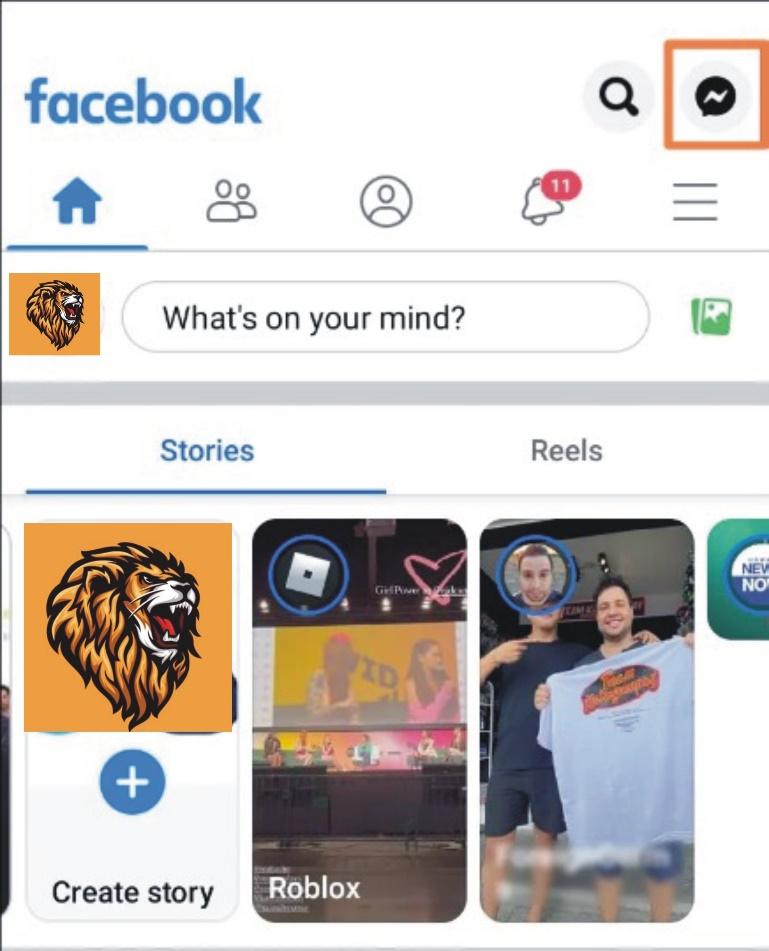
- Cliquez sur la discussion où vous souhaitez supprimer des messages.
- Appuyez longuement sur le message spécifique que vous souhaitez annuler pour le sélectionner.
- Cliquez sur “Plus…” puis sur “Supprimer” dans la fenêtre contextuelle.
- Sélectionnez “Annuler l’envoi” sur l’écran suivant et attendez que le message soit annulé. Si vous sélectionnez “Supprimer pour vous,” cela supprimera le message uniquement de votre côté.
Comme sur iPhone, vous ne pouvez pas annuler l’envoi d’une conversation entière sur Messenger pour Android en une seule fois. Vous devez le faire message par message. De plus, vous pouvez supprimer une conversation entière de votre côté.
Cela signifie que vous ne verrez plus la conversation lorsque vous ouvrez le chat. Cependant, le destinataire des messages aura toujours sa copie du message.
Comment annuler l’envoi de messages via Facebook Lite
Facebook a une version plus légère de son application pour économiser des données et de l’espace de stockage. L’application standard et la version Lite ont les mêmes fonctionnalités.
Cependant, l’interface de la version Lite présente quelques différences. En ce qui concerne l’annulation de l’envoi et la suppression de messages sur Messenger pour Facebook Lite, le processus est un peu différent.
Par exemple, vous ne pouvez pas annuler l’envoi de messages, mais vous pouvez les supprimer. Notez que la suppression ne se fait que de votre côté, ce qui signifie que l’autre personne peut toujours voir les messages.
Avec cela en tête, voyons comment supprimer des messages de Facebook Lite Messenger.
- Ouvrez Facebook Lite
- Cliquez sur l’icône “Messenger” dans la barre de navigation de l’écran.
- Choisissez la conversation dont vous souhaitez supprimer certains messages.
- Sélectionnez le message que vous souhaitez supprimer et appuyez longuement dessus.
- Cliquez sur “Supprimer” parmi les options disponibles.
- Lorsque vous êtes invité à “Supprimer pour moi,” cliquez sur “Oui” pour confirmer l’action.
Avec cela, vous avez supprimé une copie du message de votre côté. Vous pouvez répéter ce processus si vous souhaitez supprimer plusieurs messages.
Pouvez-vous annuler l’envoi de conversations dans Messenger sur Facebook Lite ?
Alors, que faire si vous voulez annuler l’envoi d’une conversation entière sur Facebook Lite Messenger ? Est-ce possible ?
Malheureusement, vous ne pouvez pas annuler l’envoi d’une conversation sur l’application Lite. Cependant, vous pouvez la supprimer. Suivez les étapes ci-dessous pour le faire :
- Ouvrez Facebook Lite sur votre appareil et cliquez sur l’application “Messenger”.
- Appuyez longuement sur la conversation que vous souhaitez supprimer et attendez les options.
- Sélectionnez “Supprimer” et confirmez en cliquant à nouveau sur “Supprimer” dans la fenêtre contextuelle.

Cela supprimera toute la conversation de votre côté. Cependant, l’autre personne pourra toujours voir les messages de son côté.
Comment annuler l’envoi de messages dans Messenger sur un navigateur PC
Les utilisateurs du site Facebook sur leur ordinateur peuvent également annuler l’envoi de messages facilement. Voici les étapes à suivre :
- Accédez à Facebook.com sur le navigateur de votre choix sur votre ordinateur de bureau et connectez-vous à votre compte.
- Repérez l’icône Messenger dans le menu de navigation et cliquez dessus.
- Sélectionnez la discussion dont vous souhaitez supprimer les messages.
- Passez votre curseur sur le message que vous souhaitez annuler et cliquez sur les trois points.
- Cliquez sur “Supprimer” puis sur “Annuler l’envoi pour tout le monde” pour annuler l’envoi du message. Si vous souhaitez supprimer le message uniquement pour vous, cochez “Supprimer pour vous”.
- Cliquez sur “Supprimer” pour finaliser le processus.
Voilà, c’est tout ! Nous avons vu comment annuler l’envoi de messages sur Facebook Messenger sur différents appareils. Vous pouvez maintenant annuler l’envoi de messages de vos discussions.
Bien qu’il soit possible d’annuler l’envoi de messages sur Messenger, nous vous recommandons d’être prudent lorsque vous envoyez des messages.
Parfois, certaines actions ne peuvent pas être annulées et peuvent avoir des répercussions permanentes avec lesquelles vous devrez composer.




